
Sledovanie zdieľaného obsahu v apke Správy na Macu
Keď s vami niekto zdieľa v apke Správy obsah, napríklad odkaz na novinový článok alebo TV seriál, tento obsah nájdete v časti Zdieľané s vami v príslušnej apke.
Funkcia Zdieľané s vami je k dispozícii v nasledujúcich apkách: apk Apple TV, Knihy, Finder, Freeform, News, Poznámky, Fotky, Podcasty, Pripomienky, Safari, iWork apky a niektoré apky tretích strán.
Poznámka: Obsah sa v sekcii Zdieľané s vami zobrazuje len v prípade, ak osoba, ktorá vám ho poslala, je vo vašich kontaktoch.
Získavajte obsah v sekcii apiek Zdieľané s vami
Keď zapnete funkciu Zdieľané s vami, obsah, ktorý vám bol odoslaný cez Správy, sa automaticky zobrazí v sekcii Zdieľané s vami v týchto apkách. Napríklad keď je funkcia Zdieľané s vami zapnutá pre apku Fotky, obrázok, ktorý vám odošle nejaký priateľ, sa zobrazí aj v knižnici fotografií.
Na Macu prejdite do apky Správy
 .
.Vyberte Správy > Nastavenia a potom kliknite na Zdieľané s vami.
Kliknite na Zapnúť.
Ak obsah, ktorý prijímate cez apku Správy, viac nechcete dostávať aj v sekciách Zdieľané s vami iných apiek, kliknite na Vypnúť alebo odznačte v zozname konkrétne apky.
Zapnutie alebo vypnutie funkcie Zdieľané s vami podľa konverzácií
Môžete si vybrať ľudí alebo skupiny, ktorých zdieľaný obsah chcete vidieť v sekcii Zdieľané s vami v príslušnej apke.
Na Macu prejdite do apky Správy
 .
.Vyberte konverzáciu.
V hornej časti konverzácie kliknite na ikonu žiadanej osoby alebo skupiny a vyberte Zobraziť v časti Zdieľané s vami (alebo odznačením tejto možnosti odstránite zdieľaný obsah zo sekcie Zdieľané s vami).
Keď je funkcia Zdieľané s vami vypnutá, môžete naďalej pripnúť zdieľaný obsah a zobraziť ho tak v príslušnej apke.
Zdieľanie obsahu s ostatnými
Obsah, ktorý zdieľate s ostatnými v apke Správy, sa automaticky usporiada v časti Zdieľané alebo Zdieľané s vami v príslušnej apke na zariadení príjemcu.
Na Macu prejdite do apky s obsahom, ktorý chcete zdieľať.
Vyberte obsah, kliknite na
 alebo vyberte Zdieľať a potom vyberte apku Správy.
alebo vyberte Zdieľať a potom vyberte apku Správy.Do poľa Pre zadajte meno, emailovú adresu alebo telefónne číslo osoby, ktorej chcete poslať obsah. Počas písania bude aplikácia Správy navrhovať zhodné adresy z vašej apky Kontakty
 alebo od osôb, ktorým ste predtým posielali správy.
alebo od osôb, ktorým ste predtým posielali správy.Prípadne kliknite na
 napravo od poľa Pre. Vyberte kontakt v zozname a potom žiadanú emailovú adresu alebo telefónne číslo.
napravo od poľa Pre. Vyberte kontakt v zozname a potom žiadanú emailovú adresu alebo telefónne číslo.Ak chcete k obsahu pridať nejakú správu, zadajte ju do poľa pod odkazom. Ak sú dostupné, môžete použiť návrhy pre písanie.
Kliknite na Odoslať.
Otvorenie zdieľaných položiek
Keď s vami niekto niečo zdieľa, napríklad nástenku v apke Freeform alebo poznámku v apke Poznámky, dostanete správu s odkazom na otvorenie obsahu.
Na Macu prejdite do apky Správy
 .
.Vyberte konverzáciu.
Vyhľadajte správu so zdieľanou položkou a kliknite na ňu.
Položka sa otvorí v príslušnej apke.
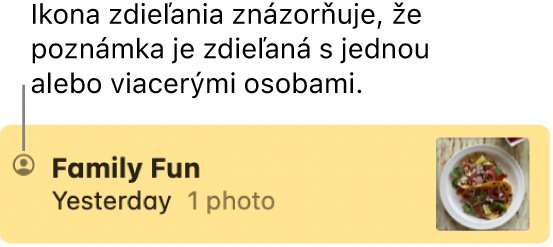
Zobrazenie položiek, ktoré s vami zdieľali iní ľudia
V konverzácii v Správach môžete vidieť, čo s vami zdieľali ostatní užívatelia.
Na Macu prejdite do apky Správy
 .
.Vyberte konverzáciu.
Kliknite na ikonu kontaktu alebo skupiny v hornej časti konverzácie a potom kliknite na kategóriu, napríklad Fotky alebo Odkazy.
Zobrazenie alebo skrytie zdieľaného obsahu v inej apke
Na Macu prejdite do apky so zdieľaným obsahom.
Urobte jedno z nasledovných:
Zobraziť zdieľaný obsah: Na postrannom paneli kliknite na Zdieľané alebo na Zdieľané s vami. V aplikáciách Apple TV, Knihy a Podcasty kliknite na Domov a potom sa rolovaním presuňte na sekciu Zdieľané s vami.
Skryť zdieľaný obsah: Kliknite na obsah so stlačeným klávesom Control (prípadne na tlačidlo Odosielateľ) a potom vyberte Odstrániť alebo Odstrániť zdieľanie.
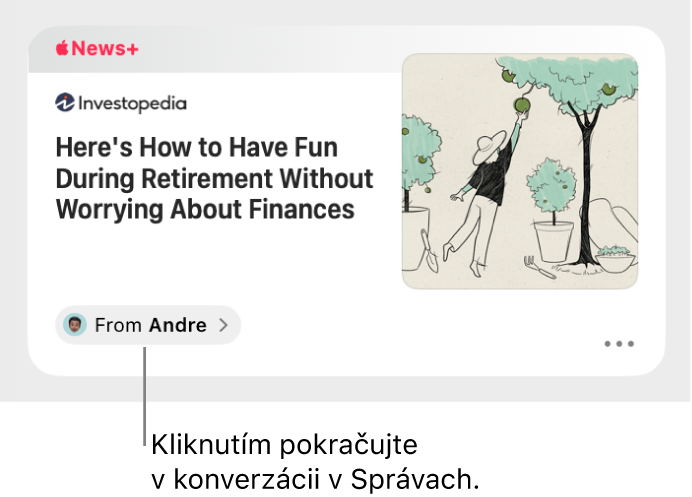
Tip: Tlačidlo Od zobrazuje, kto odoslal zdieľaný obsah. Kliknutím na tlačidlo Od sa vrátite späť do apky Správy a môžete pokračovať v načatej konverzácii.
Pripnutie zdieľaného obsahu
Ak dostanete obsah, ktorý je obzvlášť zaujímavý a máte zapnutú funkciu Zdieľané s vami, môžete ho rýchlo pripnúť v apke Správy, čím sa posunie vyššie v časti Zdieľané s vami, vo vyhľadávaní apky Správy a v zobrazení Informácie pre konverzáciu.
Na Macu prejdite do apky Správy
 .
.Vyberte konverzáciu.
So stlačeným klávesom Control kliknite na zdieľaný obsah a potom vyberte Pripnúť.
Pripnúť môžete obsah, ktorý ste s niekým zdieľali alebo ktorý niekto zdieľal s vami.
Viac informácií nájdete v kapitole Správy v užívateľskej príručke pre iPhone alebo iPad.
Tip: Obsah z funkcie Zdieľané s vami nájdete aj pri vyhľadávaní pomocou Spotlightu. Nachádza sa v časti Zdieľané s vami. Prečítajte si článok Vyhľadávanie pomocou Spotlight.